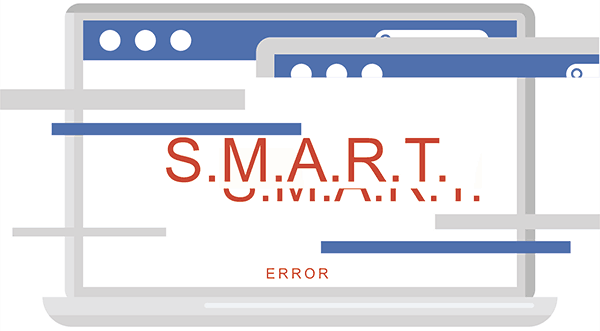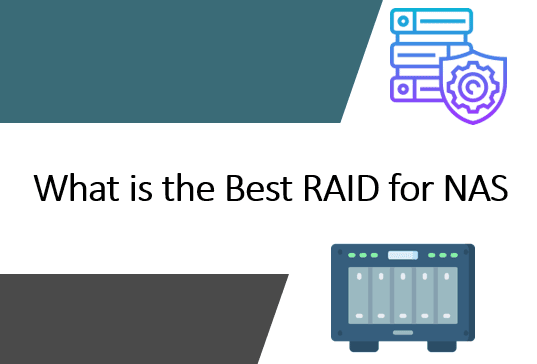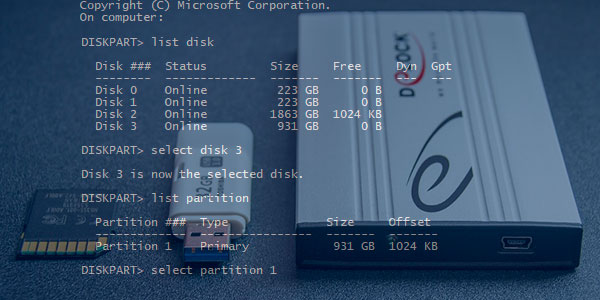Nella serie di due articoli “Come Funziona il Recupero Dati” e “Come Funziona il Data Carving“, abbiamo esaminato come Windows elimina i file e come le informazioni rimangono sul disco rigido senza essere automaticamente cancellate o sovrascritte. Tuttavia, questo non è sempre il caso con le unità SSD. In questo articolo vedremo perché.

Contenuti
Principi dello Storage a Stato Solido
Lo storage a stato solido funziona in modo molto diverso rispetto ai dischi rigidi HDD. Le informazioni sono memorizzate nelle celle flash NAND. Senza entrare troppo nei dettagli tecnici, è importante sapere due cose. Primo, si può scrivere solo su una cella flash vuota. Se una cella flash contiene dati diversi da zero, deve essere prima cancellata prima che qualsiasi altro dato possa essere memorizzato in essa. Secondo, lo storage a stato solido è molto più veloce nel scrivere informazioni in celle flash vuote rispetto a cancellare (inizializzare, riempire con zeri) quelle celle.
Queste due cose significano che riempire per la prima volta il tuo nuovo SSD con dati è estremamente veloce. Tuttavia, se elimini alcuni file e inizi a scrivere di nuovo, la velocità diminuirà da 3 a 10 volte rispetto a un SSD nuovo. Apparentemente, gli utenti non sarebbero troppo felici di questo calo di prestazioni, e così i produttori di SSD hanno inventato un trucco intelligente: re-inizializzano (cancellano) le celle ‘sporche’ (unità flash che contengono dati che non appartengono più a nessun file) in background, prima che qualsiasi nuovo dato venga scritto sul disco. Questo permette di riportare l’SSD a prestazioni come nuove subito dopo che il file è stato cancellato.
Come fa l’SSD a sapere che una certa cella flash ora contiene informazioni che non appartengono più a un file? Per questo, gli sviluppatori hanno implementato un comando ora standard chiamato TRIM. Il comando TRIM viene emesso dal sistema operativo nel momento in cui un file viene eliminato, o se l’utente formatta il disco, o se l’utente elimina una partizione del disco, o se lo spazio su disco viene liberato in qualche altro modo. È importante sapere che TRIM di per sé non cancella alcun dato; questo comando è semplicemente una misura di avviso che dice al controller SSD che queste e quelle celle flash non sono più utilizzate e possono essere cancellate.
Cosa succede dopo? Il controller SSD prende quelle celle flash e cancella il loro contenuto, re-inizializzandole per prepararle a nuove operazioni di scrittura. L’SSD è pronto ad accettare nuovi dati, le velocità di scrittura sono al massimo. I tuoi dati sono spariti.
È la fine? Non proprio. Leggi il nostro altro articolo su quando e come i tuoi dati possono essere recuperati dalle unità SSD!